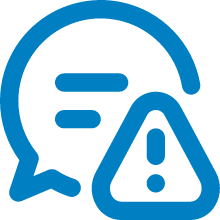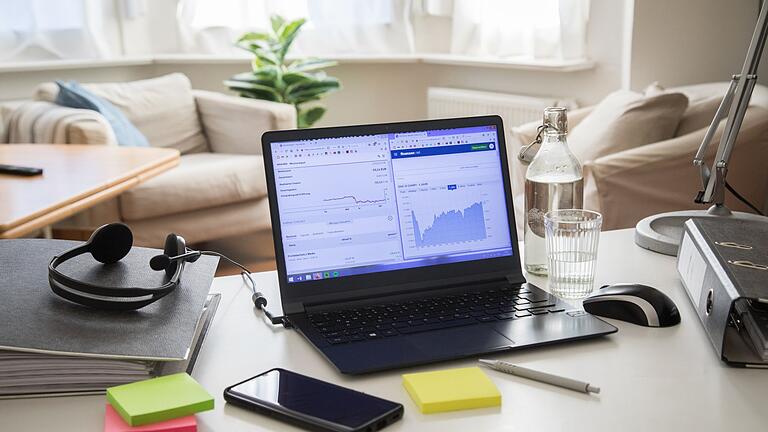
Weil Zeit Geld ist, kommt es irgendwie immer auf das Tempo an. Gerade auch in Zusammenarbeit mit dem Computer muss es schnell gehen. Das Ergebnis am besten schon mit dem ersten Tastendruck da sein. Doch manchmal will die Technik nicht so, wie sie soll.
Wenn der PC dann gefühlt nur noch untertourig läuft, kostet das nicht selten Nerven. Weil die Person vor dem Bildschirm schneller könnte, aber im Zusammenspiel ausgebremst wird. In diesen Situationen muss guter Rat aber nicht teuer sein. Dieser Text liefert Tipps, wie der Computer wieder fit gemacht wird, um schneller liefern zu können.
Wie kann man den PC kostenlos wieder schneller machen?
Die Experten von PC Welt nennen 13 Tipps, mit denen der Computer wieder in Schwung gebracht werden kann. Ohne den Geldbeutel zücken zu müssen.
Windows-Updates installieren: Dies lässt sich über das Menü unter "Einstellungen", dann "Windows Update" und schließlich "Nach Updates suchen" sicherstellen. Auch Browser wie Google Chrome oder Microsoft Edge sollten regelmäßig aktualisiert werden. Gleiches gilt für den Virenschutz, für Updates auf Windows-Apps wie Mail oder Kalender gibt es die Microsoft-Store-App. Wenn über "Windows Update" und "Erweiterte Optionen" außerdem "Updates für andere Microsoft-Produkte erhalten" aktiviert ist, werden auch mit dem PC verbundene Produkte wie Brother-Drucker auf den neuesten Stand gebracht.
Router aktualisieren: In den meisten Fällen werden die Updates automatisch übernommen. Eine Ausnahme bildet demnach die vom Router verwendete "Software, die oft einen speziellen Zugriff auf den Router oder die dazugehörige App erfordert". Über die entsprechende Anwendung kann die Firmware aktualisiert werden, heißt es weiter. In diesem Schritt könnte es sich auch lohnen, das Passwort zu aktualisieren.
Leistungsregler des PCs richtig einstellen: Diese Option bietet sowohl in Windows 10 als auch in Windows 11 die Chance, den Rechner schneller zu machen. Allerdings könnte das zu Lasten der Akkulaufzeit gehen, warnt PC Welt. Bei mobilen Rechnern funktioniert dies demnach über die Windows-Steuerelemente oder die zugehörigen Dienstprogramme, die mit GPU oder Gaming-Laptop geliefert werden.
Alte oder unnötige Programme deinstallieren: Ein Blick auf die Liste der installierten Anwendungen kann für Staunen sorgen und so fällt die Trennung manchmal wohl nicht schwer. In Windows 11 geht das über das Startmenü. Die Deinstallation funktioniert entweder mit Rechtsklick auf das zu löschende Programm oder über "Einstellungen", "Apps", "Installierte Apps" oder "Apps und Features" in Windows 10. Es lässt sich auch anzeigen, wie viel Speicherplatz die App benötigt und was eine Deinstallation bringen würde. Bekannt ist auch der Weg über die "Systemsteuerung", bei der dann "Programme" und "Programme und Features" die Möglichkeit zur Deinstallation eröffnen. PC Welt empfiehlt, im Zweifelsfall über eine Suchmaschine wie Marktfrührer Google mehr Infos über die zu löschenden Anwendungen einzuholen.
Status von Festplatte/SSD prüfen: Im Datei-Explorer lässt sich unter dem Punkt "Dieser PC" checken, wie voll die primäre Boot-Festplatte ist. Eine Datenanzeige im roten Bereich bedeutet, dass nur noch etwa zehn bis 15 Prozent zur freien Verfügung stehen. In so einem Fall ist es möglich, dass nicht genügend Platz für Hintergrundprozesse übrig ist. Die Defragmentierung der Festplatte übernimmt demnach jedoch Windows während des laufenden Prozesses.
Große Dateien durch Sichern und anschließendes Löschen entfernen: Als Speicher-Optionen nennt PC Welt Backup-Festplatten oder die Cloud. Für Cloud-Backups werden OneDrive (bis zu 1 TB Cloud-Dateispeicher über Microsoft 365), Box, Dropbox und Google Drive aufgelistet. Über das OneDrive-Symbol in der Taskleiste und "Einstellungen" im Flyout-Menü können Dateien aus den Ordnern "Dokumente" und "Bilder" sowie auf dem Desktop automatisch in OneDrive gesichert werden. Um Platz zu sparen, sollte die Desktop-Sicherung von OneDrive deaktiviert werden, falls der Desktop als Speicherort für beliebige Dateien verwendet wird. Um eine Datei nicht gleichzeitig vom lokalen Laufwerk und aus der Cloud zu löschen, sollte demnach der Befehl "Speicherplatz freigeben" des Datei-Explorers verwendet werden, indem lokale Dateien nur noch in der Cloud gespeichert werden und nur diese lokale Kopie gelöscht wird.
Storage Sense (Speicheroptimierung) einschalten: Damit können temporäre Sicherungen beseitigt, alte Dateien im Papierkorb gelöscht und lokale Dateien vom PC entfernt werden, wenn sie online gespeichert sind. Laut PC Welt empfiehlt es sich aber, die Option zum Löschen von Dateien im Download-Ordner auszuschalten.
Unerwünschte Startprogramme deaktivieren: Abgesehen von einigen Sicherheitsprogrammen, wie Anti-Malware, genügt es, wenn Programme manuell gestartet werden, erklären die Computer-Experten. Eine entsprechende Anpassung funktioniert über "Einstellungen", "Apps" und schließlich "Autostart". Dabei wird auch angezeigt, inwiefern sich die Änderung auf die Startzeit auswirkt. Auch hier sollten bei Zweifeln sicherheitshalber Infos über die infrage kommenden Anwendungen eingeholt werden.
Nicht verwendete Browser-Plug-ins entfernen: Durch die Beseitigung von nicht benötigten Plug-ins und Ad-ons wird der Speicherbedarf des Browsers verbessert. In Google Chrome ist dies möglich über die drei vertikalen Punkte in der oberen rechten Ecke und dann die Optionen "Weitere Tools" und "Erweiterungen". In Microsoft Edge hilft das Ellipsenmenü, also die drei horizontalen Punkte, dann die Option "Erweiterungen", die zu einem Pop-up-Fenster führt. In Firefox lautet der Weg: Hamburger-Icon oben rechts und dann "Add-ons und Themes".
Online-Leben sichern: Zum einen sollten Passwörter geändert werden, sobald der Verdacht herrscht, dass sie geknackt wurden. Außerdem bringt PC Welt den Schritt ins Spiel, zu überprüfen, welche Websites Zugriff auf die digitalen Anmeldedaten haben. Denn dies ist oftmals zwar bequemer, aber längst nicht immer nötig. Bei Google führt der Weg über das Google-Konto und dort den Bereich "Sicherheit", dann "Drittanbieter-Apps mit Kontozugriff" und "Zugriff von Drittanbietern verwalten".
PC personalisieren: Als Option wird hier die Deaktivierung einiger visueller Effekte von Windows genannt, hier hilft der Weg über "Einstellungen", "Barrierefreiheit" und "Visuelle Effekte". Außerdem könnten Programme zur eigenen Zufriedenheit konfiguriert, das Aussehen von Taskleiste oder Startmenü angepasst werden.
PC zurücksetzen: Hier rät PC Welt unerfahrenen Nutzern dazu, eine Neuinstallation nur als letzten Ausweg in Betracht zu ziehen. Denn in der Folge verschwinden alle Apps und womöglich auch die Benutzerdateien. Also: Vor diesem Schritt lieber Experten kontaktieren.
PC tatsächlich reinigen: Es besteht immer die Gefahr, dass Haare, Flusen oder auch Staub den Computer verstopft und der Lüfter dann womöglich nicht mehr effizient arbeiten kann. Auch eine unzureichende Kühlung kann den Rechner vor Probleme stellen. Dann sollte nicht nur digital Hand angelegt werden.
PC schneller machen: Welche kostenlosen Tools können helfen?
Bei Computer Bild finden sich Tipps für kostenlose Tools, mit denen der PC auf Trab gehalten wird. So räumt der "Ashampoo WinOptimizer 19" Festplatten auf und optimiert diese, zudem schützt er die Privatsphäre. Der "CCleaner Free" schafft neuen Speicherplatz, indem er Betriebssystem, Browser und Festplatten aufräumt.
Bei "PrivaZer" handelt es sich um ein Löschprogramm, das demnach Benutzerspuren und Datenmüll auf Laufwerken und externen Speichermedien entfernt. Mit "AllDup" lassen sich doppelte oder mehrfach vorhandene Dateien, Videos, Bilder und Musik löschen, bei der Überprüfung können demzufolge auch Archivdateien gängiger Formate miteinbezogen werden. Derweil hilft "Extended GodMode" dabei, das Betriebssystem einfach zu konfigurieren, es ist möglich, Problemberichte zu überprüfen, Firewall-Einstellungen zu ändern und Windows-Dienste zu verwalten.